Versions Compared
| Version | Old Version 7 | New Version Current |
|---|---|---|
| Changes made by | ||
| Saved on |
Key
- This line was added.
- This line was removed.
- Formatting was changed.
In diesem Bereich können beliebig viele E-Mail-Adressen und zugehörige Signaturen angelegt und bearbeitet werden.
In das Menü gelangt man über das
- Zahnradsymbol Zahnradsymbol oben rechts,
- dann auf den Eintrag "Einstellungen" und
- in der Detailnavigation auf "E-Mail-Adressen und Signaturen" klicken
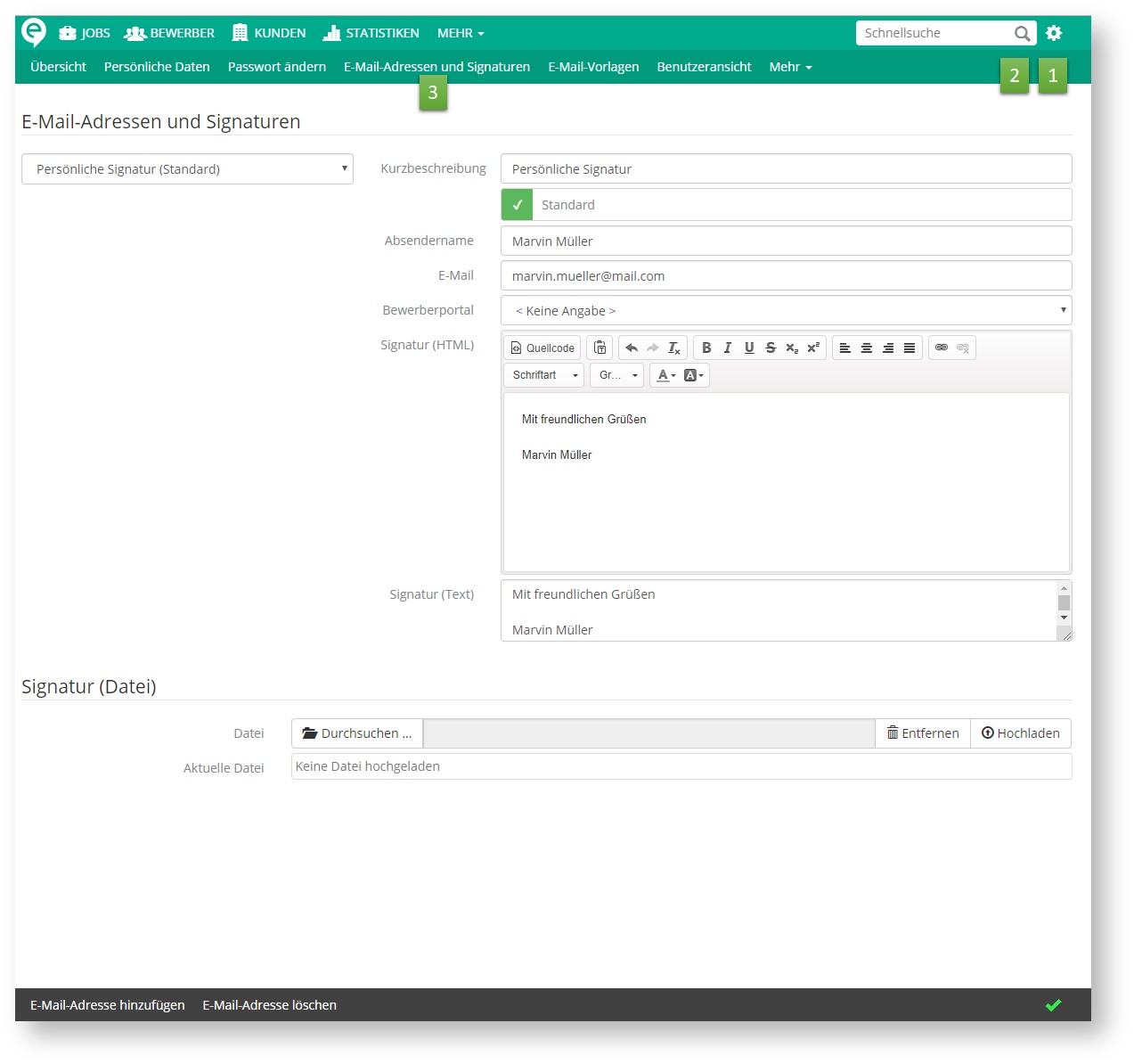
In der linken Spalte befindet sich eine Drop-Down Liste, wo bereits erstellte E-Mail-Adressen inklusive Signaturen ausgewählt werden können um sie zu bearbeiten oder zu löschen.
Auf der rechten Seite ist das Bearbeitungsfeld für E-Mail-Adressen und Signaturen.
- Das Feld "Kurzbeschreibung" beschreibt die Signatur, und sollte für den Benutzer eindeutig sein, daher sind Kennzeichnungen wie: Sigantur_extern, Sigantur_intern, Meine Signatur, Allgemeine Signatur, Persönliche Signature, Name,.... usw. zu empfehlen.
- Das grüne Häkchen zeigt an welche Signatur standardmäßig verwendet wird (sofern 2 oder mehr Signaturen vorhanden sind)
- Sie können auch im Namen von anderen Personen (z.B.: Sie versenden Mails im Namen Ihres Vorgesetzten)
versenden - geben Sie hier den Namen an, welcher bei der E-Mail als Absender stehen soll Im nächsten Feld wird die E-Mail-Adresse eingetragen, mit der die Mail versandt wird.
Danach kann die Signatur (HTML) erstellt werden, diese wird beim Versand von E-Mails verwendet. Es gibt die Möglichkeit mit den Optionen in der Bearbeitungsleiste, die Signatur entsprechend anzupassen:
Fett

Kursiv

Unterstrichen

Hochgestellt

Tiefgestellt

Bündigkeit oder Blocksatz

einige Schriftarten

eine andere Schriftgröße

Verlinkungen

Zudem kann auch der gesamte HTML Quellcode der Signatur eingesehen und angepasst werden. Dafür klicken Sie auf den ersten Button der Fomatierungsbox "Quellcode". Durch erneuten Klick auf "Quellcode" kann die Ansicht wieder gewechselt werden.Die Signatur (Text) sollte im Optimalfall mit demselben Text befüllt werden und wird für Briefe verwendet.
Unter Signatur Datei kann ein Bild hochgeladen werden, welche im E-Mail-Anhang mitgeschickt wird.
Mit dem Button "E-Mail-Adresse hinzufügen" können beliebig viele E-Mail-Adressen und Signaturen hinterlegt werden. Eine E-Mail-Adresse kann auch mehrfach angelegt und mit verschiedenen Signaturen versehen werden.
| Panel | ||||||||||
|---|---|---|---|---|---|---|---|---|---|---|
| ||||||||||
|
| Panel | ||||||||||||
|---|---|---|---|---|---|---|---|---|---|---|---|---|
| Weiterleiten von
| |||||||||||
|
| Panel | |||||||||||||
|---|---|---|---|---|---|---|---|---|---|---|---|---|---|
| Mail Vorlagen
| ||||||||||||
|
| Info | ||
|---|---|---|
| ||
Falls eine neue Termeineinladungs-Vorlage im eRecruiter erstellt werden soll, empfehlen wir eine bereits bestehende Termeineinladungs-Vorlage zu duplizieren und die Fixtextänderung in der duplizierten Vorlage vorzunehmen. So können Fehler bei Platzhaltern vermieden werden. |